วิธีเพิ่มลายน้ำให้กับรูปภาพบน Android โดยอัตโนมัติ
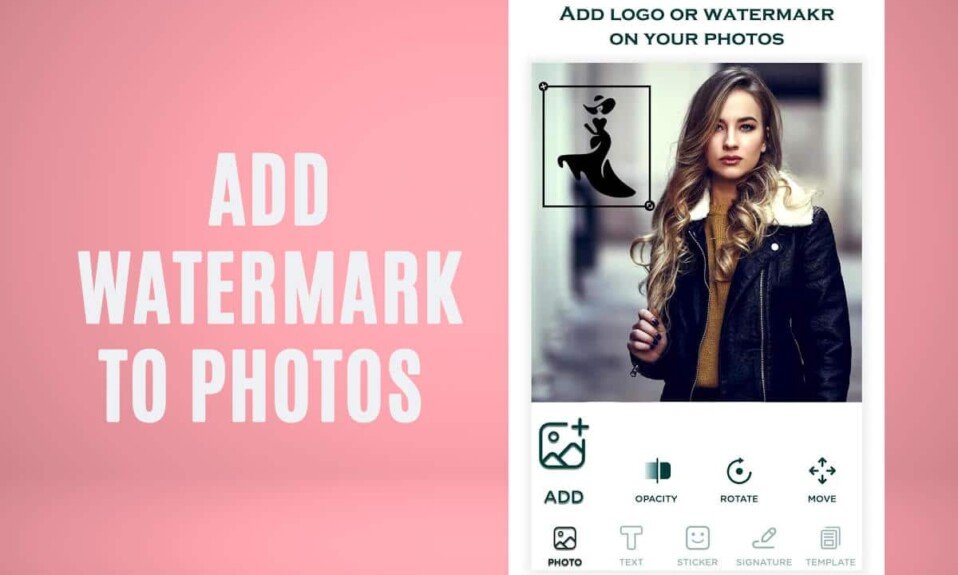
อาจมีสาเหตุหลายประการที่คุณต้องใส่ลายน้ำบนภาพถ่ายของคุณ ลายน้ำบนรูปภาพมีประโยชน์มากหากคุณต้องการเข้าถึงผู้ใช้จำนวนมากบนแพลตฟอร์มโซเชียลมีเดีย หรือไม่ต้องการให้คนอื่นยกย่องทักษะการถ่ายภาพของคุณ อย่างไรก็ตาม คำถามคือ (However, the question is )วิธีการเพิ่มลายน้ำให้กับรูปภาพบน Android โดยอัตโนมัติ(how to Automatically add Watermark to photos on Android)? ไม่ต้องกังวล เรากลับมาพร้อมคำแนะนำที่คุณสามารถตรวจสอบเพื่อเพิ่มลายน้ำส่วนตัวให้กับภาพถ่ายของคุณได้อย่างรวดเร็ว

วิธีเพิ่มลายน้ำให้กับรูปภาพบน Android โดยอัตโนมัติ(How to Automatically Add Watermark to Photos on Android)
ฉันจะเพิ่มลายน้ำให้กับรูปภาพของฉันบน Android ได้อย่างไร(How can I add Watermark to my photos on Android?)
คุณสามารถเพิ่มลายน้ำ(Watermark)ให้กับรูปภาพของคุณบนAndroid ได้อย่างง่ายดาย โดยใช้แอปของบุคคลที่สามซึ่งคุณติดตั้งได้จากGoogle Play Store (Google play store)แอพเหล่านี้ฟรีและใช้งานง่าย คุณสามารถใช้แอพเช่น:
- เพิ่มลายน้ำบนรูปภาพ
- เพิ่มลายน้ำฟรี
- ภาพลายน้ำ
เรากำลังแสดงรายการแอพของบุคคลที่สามที่ดีที่สุดที่คุณสามารถใช้เพื่อเพิ่มลายน้ำให้กับรูปภาพของคุณบนอุปกรณ์ Android(Android device) ได้ อย่างง่ายดาย
วิธีที่ 1: ใช้เพิ่มลายน้ำฟรี(Method 1: Use Add Watermark Free)
เพิ่มลายน้ำ(Add Watermark)ฟรีเป็นหนึ่งในแอพที่ดีที่สุดในการเพิ่มลายน้ำให้กับรูปภาพของคุณ ตามชื่อที่แนะนำ แอพนี้ใช้งานได้ฟรีโดยสมบูรณ์ และคุณสามารถติดตั้งบนอุปกรณ์ Android(Android device) ของคุณได้ อย่าง ง่ายดาย แอปนี้ให้คุณปรับแต่งลายน้ำในแบบของคุณ ซึ่งคุณสามารถเปลี่ยนแบบอักษร สี และแม้แต่เพิ่มเอฟเฟ(This app allows you to personalize your Watermark, where you can change fonts, color, and even add various effects)กต์ต่างๆ ได้ นอกจากนี้ยังมีส่วนลายน้ำ(watermark section) ในตัว ที่คุณสามารถลองใช้กับรูปภาพของคุณได้ ให้เราดูว่าคุณสามารถเพิ่มลายน้ำ(Watermark)ให้กับรูปภาพบนAndroidโดยใช้แอพนี้ได้อย่างไร:
1. ไปที่ Google Play Store และติดตั้ง( install) ' Add Watermark Free '

2. เปิดแอปและให้สิทธิ์ที่จำเป็น(Launch the app and grant the necessary permissions)จากนั้นแตะที่ไอคอนเครื่องหมายบวก(plus icon)หรือ ' เลือกรูปภาพต้นฉบับ(select source image) ' เพื่อเลือกรูปภาพของคุณ

3. หน้าต่างจะปรากฏขึ้นพร้อมตัวเลือกในการโหลดรูปภาพ( Load image)ถ่ายภาพ(Take image)หรือประมวลผล(Process)หลายภาพ เลือกตัวเลือกเพื่อดำเนิน(Proceed) การ ต่อ

4.. ตอนนี้ กด ' ข้อความตัวอย่าง(Sample text) ' ค้างไว้ หรือแตะที่ไอคอนรูปเฟือง(Gear icon)เพื่อเข้าถึงการตั้งค่า(Settings) ทั้งหมด จากนั้นแตะที่ข้อความหรือรูปภาพ(text or image)จากด้านบนของหน้าจอ

5. สุดท้าย คุณสามารถเปลี่ยนแบบอักษร สีแบบอักษร เปลี่ยนขนาดของลายน้ำ(change the fonts, font color, change the size of the Watermark)และอื่นๆ คุณยังสามารถตรวจสอบการแสดงตัวอย่าง(check the preview)ลายน้ำของคุณและแตะที่ไอคอนติ๊ก(tick icon)จากด้านล่างของหน้าจอเพื่อบันทึกลายน้ำ(Watermark)ของ คุณ

วิธีที่ 2: ใช้ลายน้ำ(Method 2: Use Watermark)
แอพที่ยอดเยี่ยมอีกตัวในรายการของเราในการเพิ่มลายน้ำให้กับรูปภาพของคุณคือ แอพ Watermark(Watermark app)โดย แอ พกลุ่มเกลือ (salt group apps)แอพนี้มีส่วนต่อประสานผู้ใช้ที่ค่อนข้างตรงไปตรงมาโดยไม่มีคุณสมบัติแฟนซี บางครั้ง ผู้ใช้ต้องการลายน้ำที่มีสติและตรงไปตรงมาสำหรับรูปภาพของพวกเขา และแอปนี้มีให้แค่นั้น นอกจากนี้ แอพนี้ยังมีบัญชีพรีเมียมหากคุณต้องการคุณสมบัติพิเศษ คุณสามารถทำตามขั้นตอนด้านล่างเพื่อเพิ่มลายน้ำให้กับรูปภาพบนโทรศัพท์ Android(Android Phone)โดยใช้แอพนี้:
1. เปิดGoogle Play Storeและติดตั้ง( install) แอป ' ลายน้ำ(Watermark) ' โดยแอปกลุ่มเกลือ

2. เปิดแอ(Launch the app ) พ แล้วแตะที่ไอคอนแกลเลอรี่(Gallery icon)เพื่อ เลือกรูปภาพสำหรับเพิ่มลายน้ำ(Watermark)

3. หลังจากเลือกรูปภาพแล้ว ให้แตะที่โลโก้(logos)เพื่อเพิ่มหรือสร้างลายน้ำโลโก้(logo watermark)สำหรับรูปภาพของคุณ
4. หากคุณต้องการสร้างลายน้ำข้อความ(text watermark) ให้ แตะที่ข้อความ(text)จากด้านล่างสุดของหน้าจอ เปลี่ยนขนาดฟอนต์(font size)สี และอื่นๆ
5. สุดท้าย แตะที่ไอคอนดาวน์โหลด(Download icon)จากมุมบนขวาของหน้าจอเพื่อบันทึกรูปภาพของคุณในแกลเลอรีของคุณ

ยังอ่าน:(Also Read:) 20 แอพแก้ไขรูปภาพที่ดีที่สุด(Best Photo Editing Apps)สำหรับAndroid
วิธีที่ 3: ใช้ภาพลายน้ำ(Method 3: Use Photo Watermark)
เป็นแอพที่ยอดเยี่ยมในการเพิ่มWatermarkให้กับรูปภาพบนAndroidด้วยคุณสมบัติแฟนซีมากมาย ลายน้ำภาพถ่าย(Photo watermark)ช่วยให้ผู้ใช้สามารถเพิ่มลายเซ็น กราฟฟิตี สติ๊กเกอร์ และแม้แต่รูปภาพเป็นลายน้ำ นอกจากนี้ ผู้ใช้สามารถปรับขนาดและแก้ไขลักษณะที่ปรากฏของลายน้ำ(Watermark)ได้อย่างง่ายดาย นี่เป็นแอพฟรีและพร้อมใช้งานบนGoogle Play Store สำหรับ ผู้ใช้ Android ทุก คน คุณสามารถทำตามขั้นตอนเหล่านี้ เพื่อ( to )เพิ่มลายน้ำให้กับรูปภาพบน Android:(add Watermark to photos on Android:)
1. เปิดGoogle Play Storeบนอุปกรณ์ของคุณและติดตั้ง(install) แอพ ' Photo Watermark ' โดย MVTrail tech

2. เปิดแอ(Launch the app) พ แล้วแตะที่ไอคอนแกลเลอรี่(Gallery icon)เพื่อเลือกรูปภาพจากแกลเลอรี่ของคุณ หรือแตะที่ไอคอนกล้อง(Camera icon)เพื่อถ่ายภาพ

3. หลังจากเลือกรูปภาพแล้ว คุณสามารถเพิ่มลายเซ็น ข้อความ กราฟฟิตี สติ๊กเกอร์ และอื่นๆ(add signature, text, graffiti, sticker, and more)เป็นลายน้ำได้อย่างง่ายดาย

4. สุดท้าย แตะที่ไอคอนบันทึก(Save icon)จากมุมบนขวาของหน้าจอ
อ่านเพิ่มเติม:(Also Read:)วิธีคัดลอกรูปภาพไปยังคลิปบอร์ด(Clipboard)บนAndroid
วิธีที่ 4: ใช้เพิ่มลายน้ำบนรูปภาพ(Method 4: Use Add Watermark on Photos)
หากคุณกำลังมองหาแอพที่มีคุณสมบัติแฟนซีมากมายที่ให้คุณสร้างลายน้ำที่สร้างสรรค์สำหรับรูปภาพของคุณ ให้เพิ่มWatermarkบนรูปภาพเป็นแอพที่ดีที่สุดสำหรับคุณ ไม่เพียงแค่แอพนี้ให้คุณสร้างลายน้ำ(Watermark)สำหรับภาพถ่าย แต่คุณยังสามารถสร้างลายน้ำสำหรับวิดีโอของคุณได้อีกด้วย มีฟีเจอร์และเครื่องมือแก้ไขมากมายที่คุณสามารถใช้ได้ นอกจากนี้ แอปยังมีอินเทอร์เฟซผู้ใช้ที่ค่อนข้างตรงไปตรงมาพร้อมคุณสมบัติที่ใช้งานง่าย หากคุณไม่ทราบวิธีเพิ่มลายน้ำให้กับรูปภาพบน Android โดยอัตโนมัติ(how to automatically add Watermark to photos on Android) โดยใช้แอปนี้ คุณสามารถทำตามขั้นตอนเหล่านี้ได้
1. ไปที่Google Play Storeและติดตั้ง(install) ' Add Watermark on Photos ' โดยเพียงแค่ให้ความบันเทิง

2. เปิดแอปและให้สิทธิ์ที่(grant the necessary permissions)จำเป็น
3. แตะที่Apply on I mages เพื่อเลือกรูปภาพ ที่คุณต้องการเพิ่มลายน้ำ (Watermark)คุณยังมีตัวเลือกในการเพิ่มลายน้ำให้กับวิดีโอของคุณ (You also have the option of adding Watermark to your videos. )

4. เลือกรูปภาพ(Select the image) จากแกลเลอรี่ของคุณ แล้ว แตะสร้างลายน้ำ(Create Watermark)

5. ตอนนี้คุณสามารถเพิ่มรูปภาพ ข้อความ ศิลปะ และคุณยังสามารถแก้ไขพื้นหลัง(you can add images, text, art, and you can even edit the background)ได้ หลังจากสร้างลายน้ำ(Watermark) ของคุณ แล้ว ให้แตะที่ไอคอนเครื่องหมาย(tick icon)ถูกจากด้านบนขวาของหน้าจอ

6. สำหรับการวางลายน้ำ(Watermark)บนภาพถ่ายของคุณ คุณสามารถปรับขนาดได้อย่างง่ายดายและเลือกรูปแบบลายน้ำต่างๆ เช่น ไทล์ กากบาท หรือฟรีสไตล์ (you can easily resize it and even choose the different watermark styles such as tile, cross, or freestyle. )
7. สุดท้าย ให้แตะที่ไอคอนดาวน์โหลด(Download icon)ที่มุมบนขวาของหน้าจอเพื่อบันทึกรูปภาพของคุณในแกลเลอรี
ที่แนะนำ:(Recommended:)
- วิธีจับภาพหน้าจอ(Screenshots) แบบเลื่อน บนAndroid
- วิธีค้นหาบนGoogleโดยใช้รูปภาพหรือวิดีโอ(Image or Video)
- 9 วิธีใน(Ways)การแก้ไขข้อผิดพลาดการเชื่อมต่อ Snapchat(Fix Snapchat Connection Error)
- แก้ไข ขออภัย(Fix Sorry)เกิดปัญหากับคำขอของคุณบนInstagram
ดังนั้น นี่คือแอปบางตัวที่คุณสามารถใช้เพื่อใส่(a)ลายน้ำให้กับรูปภาพบน(dd watermark to photos on an Android)โทรศัพท์Android ( phone)เราหวังว่าคู่มือนี้จะเป็นประโยชน์ และคุณสามารถเพิ่มลายน้ำให้กับภาพถ่ายของคุณได้อย่างง่ายดาย เพื่อป้องกันผู้อื่นไม่ให้เครดิตในการถ่ายภาพของคุณ หากคุณชอบบทความนี้ โปรดแจ้งให้เราทราบในความคิดเห็นด้านล่าง
Related posts
วิธีการ Automatically Update All Android Apps พร้อมกัน
วิธีหยุด WiFi Turn บน Automatically บน Android
วิธีการ Setup Roadrunner Email สำหรับ Android (Steps เพื่อ Configure)
Fix Unable ถึง Download Apps บน Your Android Phone
3 Ways เพื่ออัปเดต Google Play Store [Force Update]
9 Ways ถึง Fix Instagram Direct Messages ไม่ทำงาน (DMs ไม่ทำงาน)
วิธีการเพิ่ม Wi-Fi signal บน Android Phone
Android Stuck ใน Reboot Loop หรือไม่? 6 Ways ที่จะแก้ไขได้!
วิธีการ Fix Instagram Keeps Crashing (2021)
วิธีการเปิดใช้ Blue Light Filter บน Android
6 วิธีในการทำความสะอาด Android Phone ของคุณ
วิธีการ Record WhatsApp Video and Voice calls
วิธีการเปลี่ยน Font Type บน Android Phone ของคุณ
วิธีการลบ Items From Continue ดูที่ Netflix?
วิธีปิดใช้งาน Sound ใน Chrome (Android)
วิธีการเปลี่ยนแบบอักษรใน Android Phone (โดยไม่ต้องรูท)
วิธีการซ่อน Files and Apps บน Android
วิธีการสะท้อน Android or iPhone Screen ของคุณกับ Chromecast
วิธีเปิดใช้งานหรือ Disable Google Feed บน Android
วิธีการ Sideload Apps บน Android Phone (2021)
